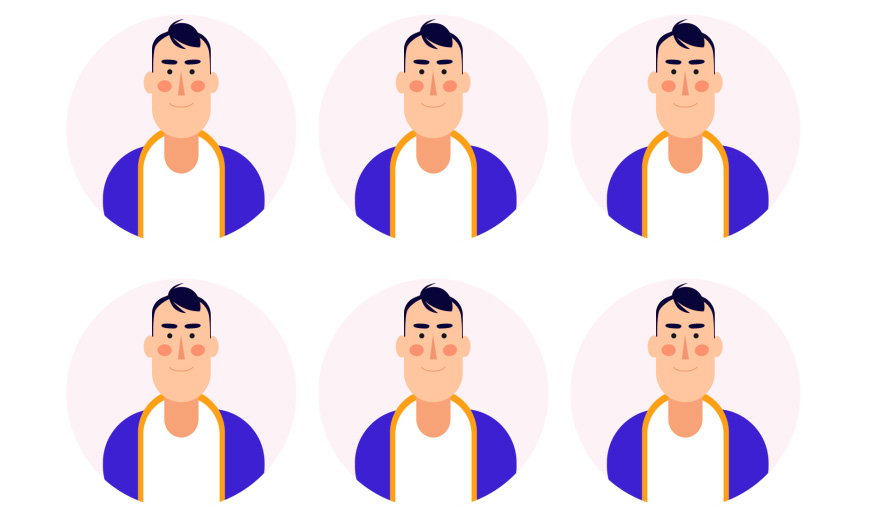
教程作者:设计师爱动效(公众号)
插件下载:官网链接
Duik插件在角色动效制作中非常强大,如果你想学习角色动效,Duik绝对是你最应该掌握的工具之一!
最难得的是,Duik是一个完全免费的插件,这里要感谢下插件的作者,目前网上关于新版Duik16插件的文章教程还比较少,那今天就为大家介绍duik插件的冰山一角,只用Duik16的两个功能轻松制作角色头部绑定。
由于Duik16头部绑定细节点较多,为了讲解得更加详细,这里分成3个系列文章来讲解,这是系列的第1篇,主要讲解角色的绘制技巧和duik16的绑定原理。
(如果你想要学习用Duik绑定身体运动,可以看看这个教程,简单粗暴搞定人物运动 ?AE教程!教你用Duik插件制作蹦蹦跳跳的小女孩)
先来看看本次的案例效果:
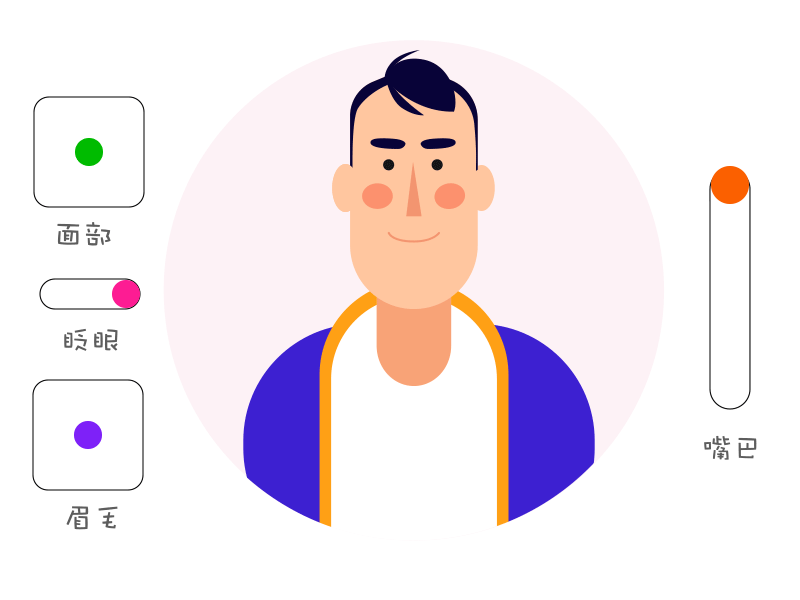
从演示图中可以看到,头部绑定的关键就是将五官、头发等元素绑定到滑块上,通过调节滑块的位置就可以调整角色的各种表情动作,这样极大的简化了工作流程,让我们的角色制作更加简单高效!
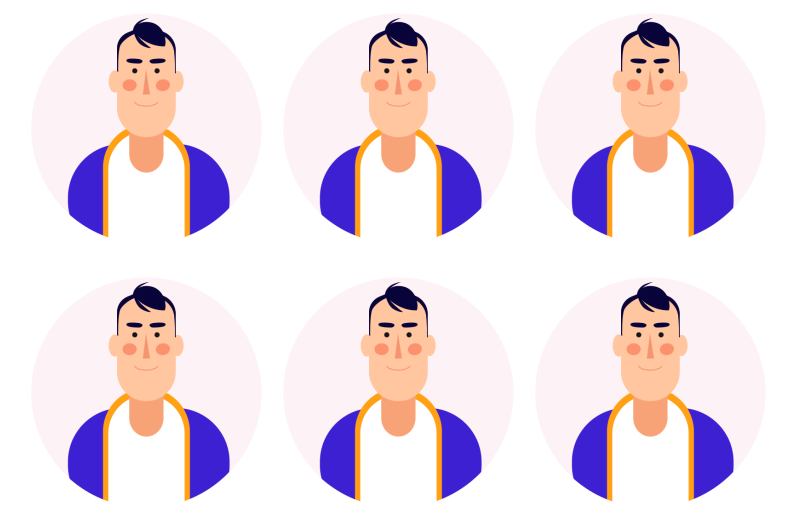
下面就来介绍下角色绘制的小技巧和Duik“连接器”的原理。
一、角色绘制的技巧
要对角色制作动效,在前期绘制的时候需要做一些小处理,方便后期动效的制作,这个案例中,角色头部会左右转动,所以发际线的部分的绘制需要特殊处理;另外角色嘴形也会发生改变,所以也要绘制出每一种嘴形。
- 步骤 01 头发绘制的技巧
发际线的部分我绘制了两个形状,后期导入Ae后通过添加“合并路径”(类似布尔运算)得到,这样做的好处是,当我移动上面减去形状的X轴位置时,就可以模拟出头部转动的效果。
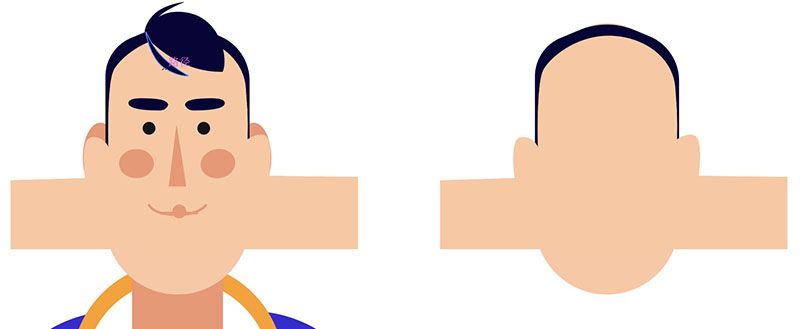
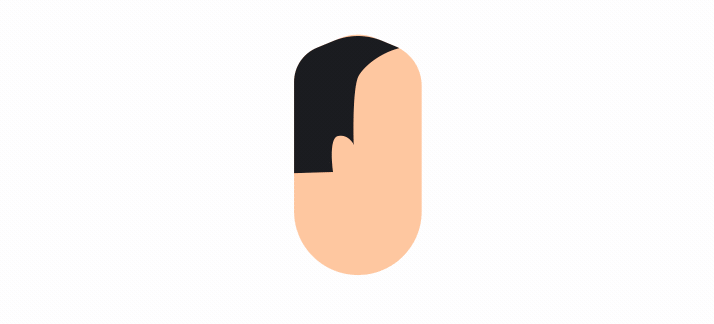
- 步骤 02 嘴形绘制技巧
本次案例中只用到了三种嘴形,在模拟角色说话的时候,可以参考“a”、‘“o”、“e”三种不同的嘴形,绘制好所有嘴形后,将他们对齐放在嘴巴的位置。
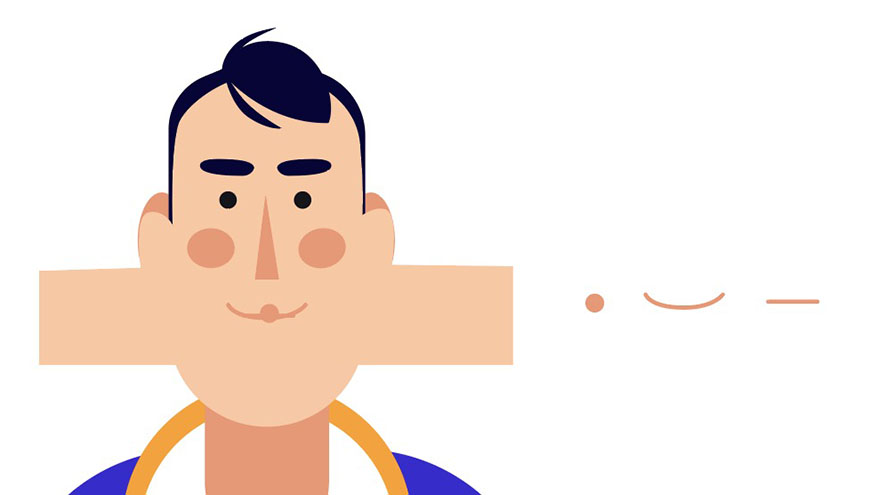
- 03 图层整理
绘制好的角色每个元素都放在单独的图层上,记住!一定要命名!
二、Duik16“连接器原理”
将绘制好的角色Ai文件导入到Ae中,接下来我们就要使用Duik的“连接器”功能来绑定角色。
- 步骤 01 找到Duik“控制器”面板
控制器的使用步骤大致是:创建控制器—调整元素属性—选择控制器—绑定到控制器,下面我用角色的五官绑定为大家演示下
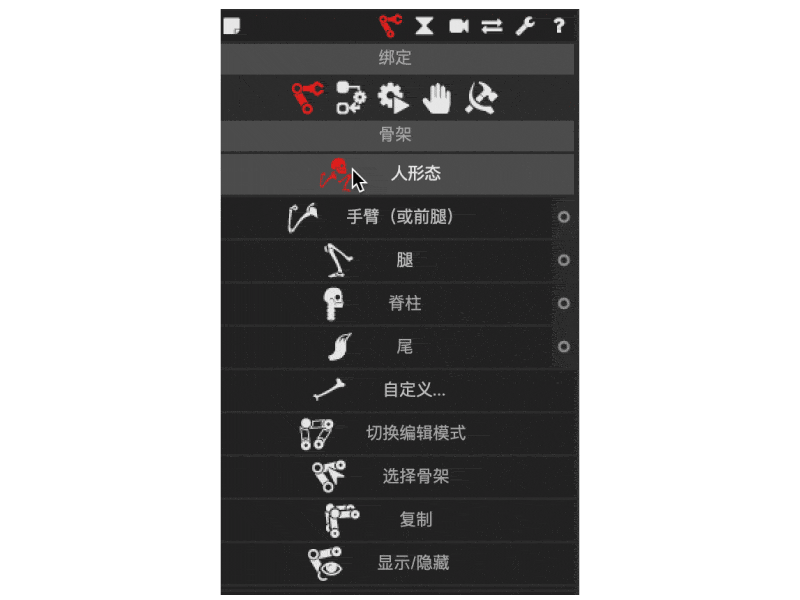
- 步骤 02 绑定空对象
由于面部五官元素较多,我们将他们都绑定到一个空对象上统一调整,快捷键P打开位置属性,在位置属性上右键,选择“单独尺寸”
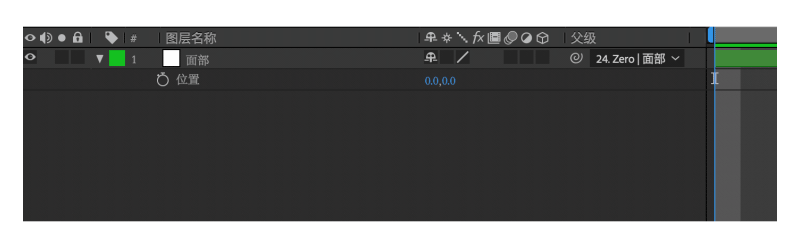
- 步骤 03
创建一个“二维滑块”,调整好滑块大小,移动到旁边。
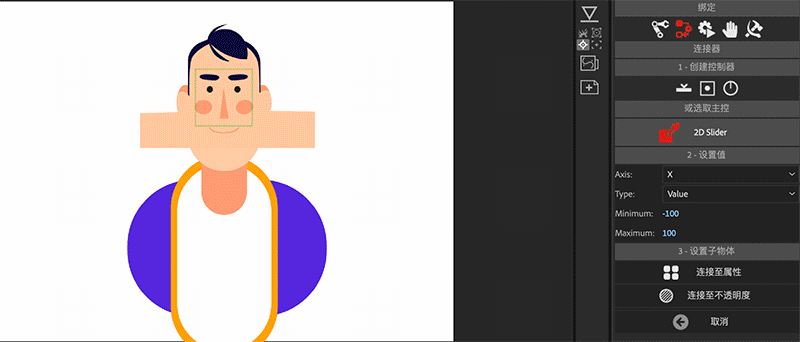
从下面的示意图我们可发现:
二维滑块的原理是通过滑块上五个点的位置(上下左右中)来控制角色的运动,当滑块在这五个点之间移动时,插件会自动补间中间状态,所以我们要手动调整好角色的五个状态,将其绑定到二维滑块上。
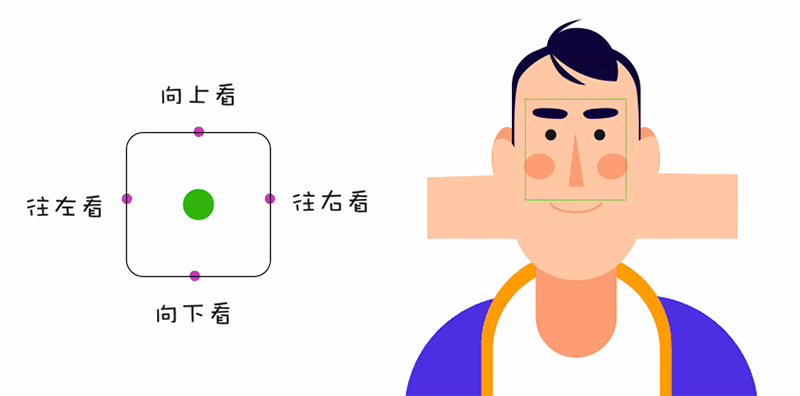
- 步骤 04 调整XY轴
我们在X轴位置的第1帧调整角色向左看的状态,第2帧为正常状态,第3帧为向右看的状态;
Y轴的调整类似,依次为:第1帧向上看,第2帧正常,第3帧向下看。

- 步骤 05
选中X轴所有关键帧后,进入Duik的控制器面板,选择轴向为x轴,点击“连接至属性”;
同样,选择Y轴所有关键帧,选择轴向为Y轴,点击“连接至属性”。这样面部的绑定就完成了。

通过调节滑块位置就可以轻松调整角色面部转向的效果了。

好啦!这次的文章就写到这里啦!下篇文章会讲下头部控制的难点:头发控制和耳朵控制,欢迎持续关注~。
最终效果
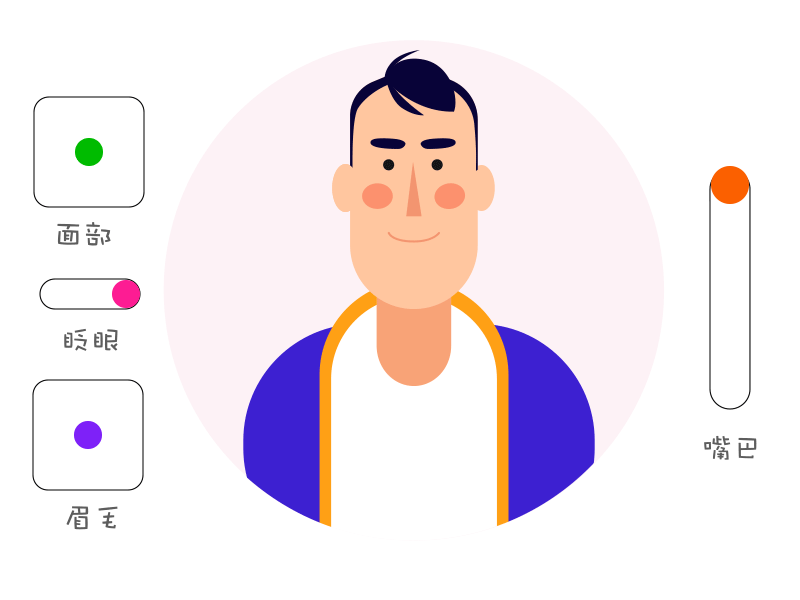

【优优教程网 365 打卡计划】
#优设每日作业#@优优教程网
还想学习更多AE人物运动插件?
千万别错过以下教程喔!
>> AI+AE教程!用duik插件快速制作人物运动
>> AE教程!RubberHose脚本快速制作滑板小人(含插件)
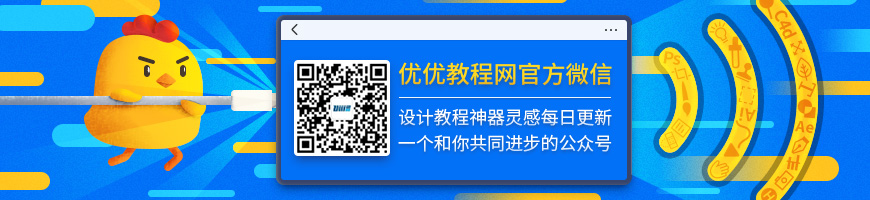
来源:https://uiiiuiii.com/aftereffects/1212205626.html
图文来源于网络,如有侵权请联系删除。
 百木园
百木园